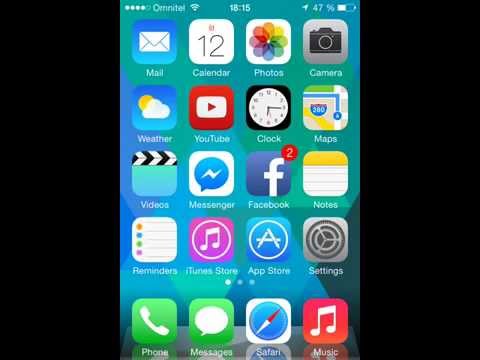Laptop trackpads gali būti erzina. Tavo palmė juos įveda, kol įvedate tekstą, perkelia žymeklį ir sugadina tavo srautą. Tai gali būti ypač erzina, jei turite išorinę pelę ir netgi netinkama naudojant pelės klavišas.
Jei norite, kad pelės manipuliatorius visiškai išsijungtų ant antrojo, prijunkite bet kokią išorinę pelę, "macOS" siūlo šią parinktį, nors ji šiek tiek palaidota.
Pirmiausia atidarykite Sistemos nuostatas, kurias galite rasti spustelėję "Apple" logotipą ekrano viršuje kairėje, tada spustelėdami "Sistemos nuostatos". Atidarykite skydelį "Pritaikomumas".

Skydas "Pritaikymas" kairiajame skydelyje slinkite žemyn, kol pamatysite "Pelė ir takelis". Paspauskite ir pamatysite daug su įvestimi susijusių parinkčių į kairę.

Nuotraukų kreditas: ~ d a n ~